Τα πλήκτρα συντόμευσης χρησιμοποιούνται για να αλλάξουν τη διάταξη πληκτρολογίου στο λειτουργικό σύστημα. Τις περισσότερες φορές χρησιμοποιούνται για αυτήν τη λειτουργία, αν και μπορείτε να αλλάξετε τη γλώσσα εισαγωγής χρησιμοποιώντας το ποντίκι. Τα Windows έχουν επίσης τη δυνατότητα να αλλάξουν την προεπιλεγμένη συντόμευση πληκτρολογίου για εναλλαγή διατάξεων.
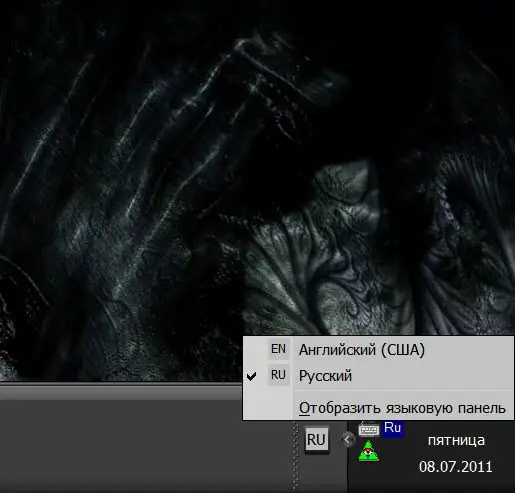
Οδηγίες
Βήμα 1
Χρησιμοποιήστε τη συντόμευση πληκτρολογίου που αντιστοιχεί στην εντολή αλλαγής διάταξης πληκτρολογίου. Το πιο συνηθισμένο αριστερό πλήκτρο είναι alt="Image" σε συνδυασμό με το πλήκτρο SHIFT.
Βήμα 2
Εάν πρέπει να αλλάξετε τον καθορισμένο συνδυασμό κουμπιών, κάντε δεξί κλικ στο εικονίδιο του τρέχοντος δείκτη διάταξης στο δίσκο και επιλέξτε τη γραμμή "Παράμετροι" στο αναπτυσσόμενο μενού. Με αυτόν τον τρόπο, μπορείτε να ξεκινήσετε το παράθυρο ρυθμίσεων με τον τίτλο "Γλώσσες και υπηρεσίες εισαγωγής κειμένου".
Βήμα 3
Κάντε κλικ στο κουμπί "Επιλογές πληκτρολογίου" στην κάτω ενότητα ("Ρυθμίσεις") της καρτέλας "Επιλογές"
Βήμα 4
Κάντε κλικ στη σειρά Εναλλαγή γλωσσών εισαγωγής στη λίστα Συντομεύσεις πληκτρολογίου εισαγωγής γλώσσας και, στη συνέχεια, κάντε κλικ στο κουμπί Αλλαγή συντόμευσης πληκτρολογίου.
Βήμα 5
Επιλέξτε την επιθυμητή συντόμευση πληκτρολογίου για εναλλαγή διατάξεων και κάντε κλικ στο κουμπί "OK". Αυτό ολοκληρώνει τη διαδικασία επανεκχώρησης του πλήκτρου πρόσβασης.
Βήμα 6
Κάντε αριστερό κλικ στο δείκτη της τρέχουσας διάταξης πληκτρολογίου στο δίσκο και επιλέξτε την επιθυμητή τιμή. Αυτός είναι ο ευκολότερος τρόπος εάν δεν μπορείτε να χρησιμοποιήσετε τα πλήκτρα πρόσβασης που έχουν εκχωρηθεί σε αυτήν τη λειτουργία.
Βήμα 7
Εάν ο δείκτης της τρέχουσας διάταξης δεν βρίσκεται στο δίσκο, κάντε δεξί κλικ στη γραμμή εργασιών και επιλέξτε το στοιχείο γραμμής γλώσσας στην ενότητα Γραμμές εργαλείων του μενού περιβάλλοντος.
Βήμα 8
Υπάρχουν προγράμματα εφαρμογών που κάνουν τη δουλειά σας πολύ πιο εύκολη εάν πρέπει να αλλάζετε αρκετά συχνά τις διατάξεις πληκτρολογίου. Για παράδειγμα, το πρόγραμμα Punto Switcher αναγνωρίζει αυτόματα τη γλώσσα της εισαχθείσας λέξης, ανεξάρτητα από τη διάταξη που την πληκτρολογείτε και αλλάζει το πληκτρολόγιο στην επιθυμητή γλώσσα. Το πρόγραμμα σάς επιτρέπει να αντιστοιχίσετε πολλές συντομεύσεις πληκτρολογίου για χειροκίνητη εναλλαγή διάταξης, διαφορετικές επιλογές για ειδοποιήσεις ήχου και, γενικά, έχει μεγάλο αριθμό πρόσθετων ρυθμίσεων γλώσσας.






